У вас могут быть DVD в вашей коллекции, и вы можете захотеть преобразовать формат DVD VOB в MKV. Таким образом, вы можете получить файл, который больше подходит для распространения через Интернет. Файлы VOB, скорее всего, являются объектными файлами DVD, которые могут содержать контент, связанный с фильмами, такой как видео, аудио, меню и субтитры. На данный момент, хороший инструмент для конвертации видео VOB необходима поддержка преобразования VOB в MKV.
Если у вас есть видеофайл такого типа, вы можете преобразовать VOB в MKV. К счастью, вы находитесь в правильном месте. Мы обсудим, как преобразовать указанный формат файла VOB в формат MKV, который может быть более подходящим для ваших нужд.
Содержание: Часть 1. Быстро конвертировать VOB в MKV без потери качестваЧасть 2. Другие бесплатные способы конвертировать VOB в MKVЧасть 3. VOB против MKVЧасть 4. Вывод
Часть 1. Быстро конвертировать VOB в MKV без потери качества
Конвертируйте музыкальные и видеофайлы в нужный формат быстро и без потери качества. Вы должны получить мощный инструмент с несколькими функциями и возможностями, включая возможность редактирования и воспроизведения фильмов.
Вы можете использовать Конвертер видео iMyMac для преобразования видео и аудио файлов в любой формат, который вам нравится для совместимости воспроизведения. После преобразования вы можете выбрать форматы вывода, которые хотите использовать.
Вы можете использовать инструменты улучшения качества видео, чтобы исправить темные и переэкспонированные фильмы, увеличив разрешение видео с SD до HD и отрегулировав яркость и контрастность ваших видео для более приятного просмотра.
Ниже приведены шаги для преобразования VOB в MKV с помощью инструмента:
- Скачав и установив утилиту, запустите ее.
- Добавить VOB файлы, просто перетащите их в правую часть экрана.
- Выберите нужный формат экспорта (MKV). По мере необходимости следует вносить правки и корректировки. Чтобы сохранить изменения, нажмите кнопку Сохранено
- Выберите место для сохранения файлов.
- Выберите Экспортировать начать процесс конвертации.

Часть 2. Другие бесплатные способы конвертировать VOB в MKV
Метод 1. Используйте AConvert для преобразования VOB в MKV
Этот бесплатный конвертер содержит рекламу и выглядит менее отточенным, чем другие онлайн-конвертеры. Хотя существует ограничение на количество аудио- и видеофайлов, которые вы можете загружать, это все же может быть полезно при их преобразовании. Доступ к AConvert можно получить с любого настольного компьютера или мобильного устройства с подключением к Интернету.
Вот шаги по использованию AConvert:
- Посетите официальный сайт AConvert
- Прокрутите вниз и нажмите ДОБАВИТЬ ФАЙЛЫ.
- На "цель», выберите нужный формат вывода.
- После этого нажмите Конвертировать сейчас.
- Подождите, пока процесс не завершится.
- В разделе «Результаты конверсии» внизу нажмите кнопку Скачать кнопку, чтобы загрузить только что преобразованный файл.
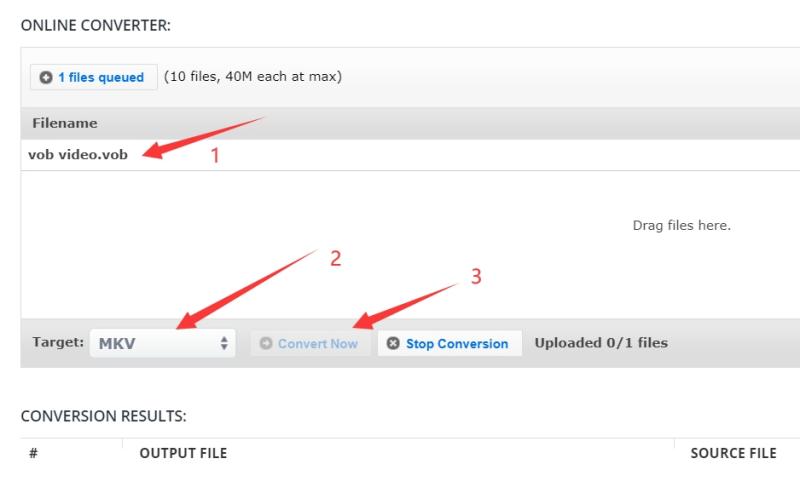
Способ 2. Конвертировать VOB в MKV с помощью FIleZIgZag
FileZigZag — еще один онлайн-инструмент для конвертации, который работает в веб-браузерах. Сайт монетизируется с помощью ненавязчивой рекламы. Это программа, которая позволяет конвертировать многие форматы файлов, такие как музыкальные файлы, фотографии, видео, электронные книги, архивы и даже веб-страницы. iMyMac Video Converter также может конвертировать файлы многих форматов. Он поддерживает вас в конвертация MOV в MKV, и M4V в MOV тоже.
Вот некоторые из причин, по которым вы можете использовать FileZigZag для преобразования VOB в MKV.
- Их серверы оснащены лучшими в отрасли ЦП, что позволяет экономить ресурсы ЦП. Вы можете позволить им сделать всю работу за вас.
- Они используют сложные алгоритмы преобразования, специально предназначенные для обеспечения максимально возможного качества.
- Их услуги полностью свободны от опасного или нежелательного программного обеспечения, и они регулярно проверяются.
- За исключением файлов, предоставленных в качестве отзыва, которые уничтожаются через 30 дней, все загруженные файлы удаляются через 24 часа.
- FileZigZag поддерживает более 180 типов файлов и может выполнять более 3150 различных преобразований.
- Это совершенно бесплатно! Нет необходимости устанавливать их программы. Вам не нужно указывать свой адрес электронной почты или регистрироваться. А если вы подпишетесь на их сервис, у вас будет доступ к еще большему количеству функций!
Вот шаги для преобразования VOB в MKV с помощью FileZigZag:
- Посетите официальный сайт FileZigZag.
- Нажмите "Поиск файлов», чтобы добавить файлы, которые вы хотите преобразовать.
- Выберите цель Формат, который вам нравится, в правой части появившегося окна.
- Нажмите кнопку "Начать преобразование», чтобы начать процесс преобразования.
- Дождитесь завершения процесса конвертации.
- После этого нажмите Скачать кнопку, чтобы получить файл, который уже был преобразован.
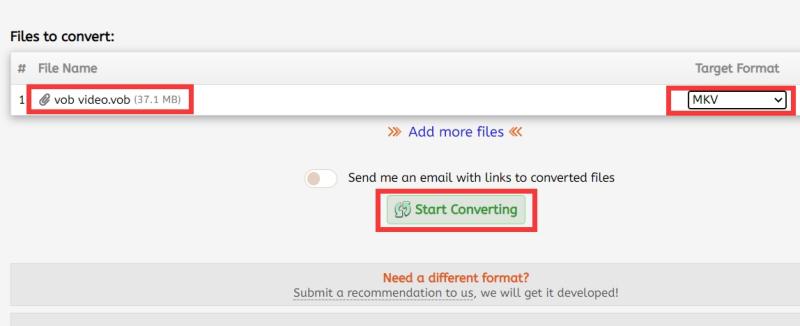
Способ 3. FFmpeg помогает конвертировать VOB в MKV
FFmpeg — это бесплатный программный проект с открытым исходным кодом, который включает набор библиотек и инструментов для работы с видео, аудио и другими типами мультимедийных файлов и потоков. В его основе лежит утилита командной строки ffmpeg, разработанная для обработки видео- и аудиофайлов.
Вот причины, по которым вы можете использовать FFmpeg:
- Инструкции FFmpeg просты в использовании.
- Это все-в-одном часть программного обеспечения.
- Простые медиа-решения.
- Его можно использовать для создания адаптируемого VOD.
- Это подходит для решений для потоковой передачи в реальном времени.
- Этим пользуются профессионалы.
- Он имеет множество функциональных инструментов.
- Он имеет возможность сжатия больших файлов.
- Вы можете использовать эту программу для создания видео.
Когда дело доходит до перекодирования видео и аудио, большинство потребителей не понимают, какие форматы и контейнеры использовать. К счастью, настройки FFmpeg по умолчанию довольно разумны. Обычно он выбирает подходящий контейнер и кодеки без необходимости сложных настроек.
Предположим, у вас есть файл VOB, который вы хотите преобразовать в файл MKV: "ffmpeg -i output.mkv input.vob" Эта программа преобразует файл VOB с именем input.vob в файл MKV с именем output.mkv. Вам не нужно было указывать тип потока или контейнера, потому что FFmpeg сделал это за вас.
Часть 3. VOB против MKV
Мы уже говорили о том, как конвертировать VOB в MKV четырьмя способами. Здесь мы объясним разницу между VOB и MKV, чтобы вы лучше поняли, почему вам нужно конвертировать VOB в MKV. Типы файлов VOB — это видеофайлы с DVD, которые обычно помещаются в папку VIDEO TS в корне DVD вместе с .BUP, а также .IFO-файлы. Он содержит большую часть данных на диске, таких как аудио, видео, субтитры, меню, а также другой навигационный материал. Размер файлов VOB ограничен 1 ГБ.
Матроска Видеофайлы имеют суффикс файла .MKV. Это видеоконтейнер, похожий на MOV и AVI, за исключением того, что он может содержать бесконечное количество дорожек аудио, изображений и субтитров (например, USF или SRT).
Поскольку он допускает обложку, рейтинги, описания, а также точки для глав, этот формат часто рассматривается как носитель для онлайн-видео высокой четкости, поэтому MKV был выбран в качестве основного формата контейнера для видео программы DivX Plus.
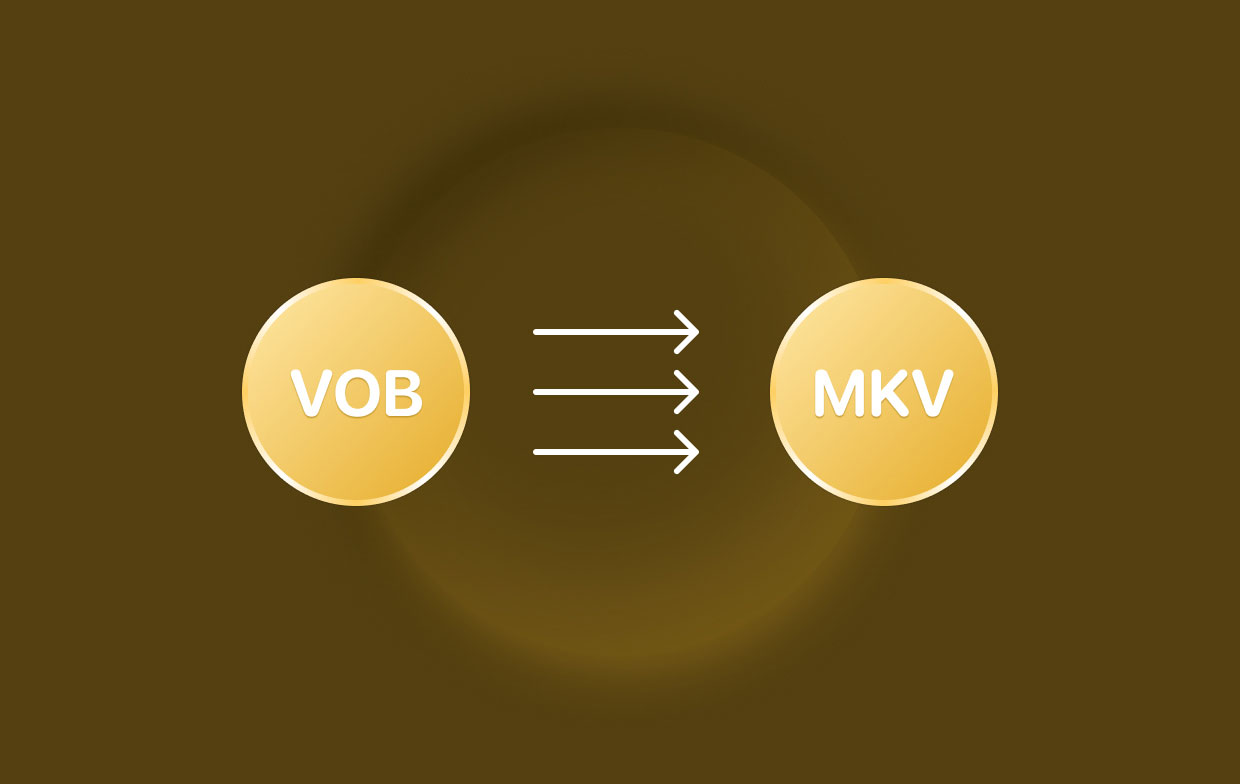
Часть 4. Вывод
Этот пост предоставил вам лучший инструмент для преобразования VOB в MKV. Рассматриваемый инструмент известен как iMyMac Video Converter. Здесь также перечислены причины принятия вышеупомянутой программы в качестве программного обеспечения для преобразования. Недостатком использования онлайн-инструментов является то, что они имеют ограничения по размеру файла.
Вот почему, если вы работаете с большими файлами, мы рекомендуем вам использовать iMyMac Video Converter. Эта программа позволяет конвертировать огромные аудио и видео файлы без ограничений. Кроме того, это очень быстро и обеспечивает высококачественное преобразование.



